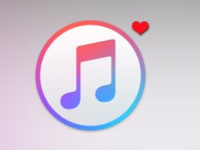将Spotify音乐传输到iTunes库应该怎么做
Mac软件教程 2020-06-16 16:11:00
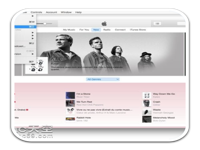
想要将Spotify音乐传输到iTunes库,不知道如何操作怎么办,那就来试试这款NoteBurner Spotify Music Converter吧。这款该软件能够将大家的Spotify音乐转换为MP3格式进行传输,这里为大家带来Spotify音乐传输到iTunes库的教程,感兴趣的朋友就来看看吧。
第1部分:下载Spotify音乐并转换成MP3文件
1添加Spotify歌曲或播放列表
在Mac上启动NoteBurner Spotify音乐转换器,Spotify将自动打开。单击添加图标打开添加音频窗口。然后***Spotify主菜单查找要转换的音乐或播放列表,直接拖动要转换的歌曲或播放列表到NoteBurner添加音乐窗口完成导入。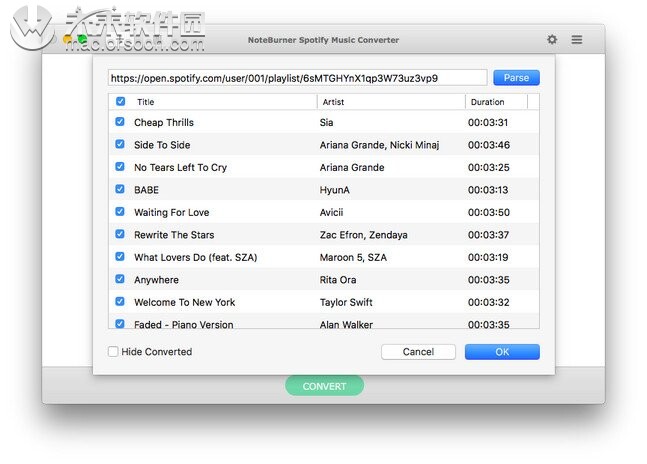 2设置输出首选项
2设置输出首选项
点击右上角的设置按钮,设置输出格式、输出质量、转换速度和输出路径。您可以将Spotify音乐转换为高质量的MP3、WAV、FLAC或AAC(320 kbps可供选择)。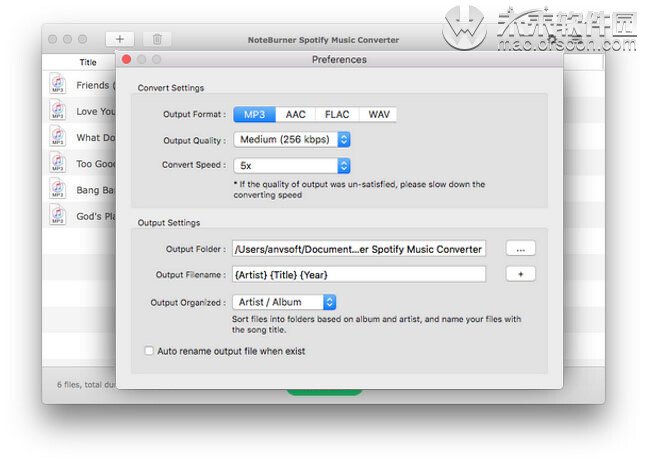
3开始转换Spotify歌曲
完成上述设置后,单击“转换”按钮开始将Spotify音乐转换为MP3。转换后,输出文件夹将自动打开。也可以单击右上角界面上的“历史记录”按钮查找转换后的音乐文件。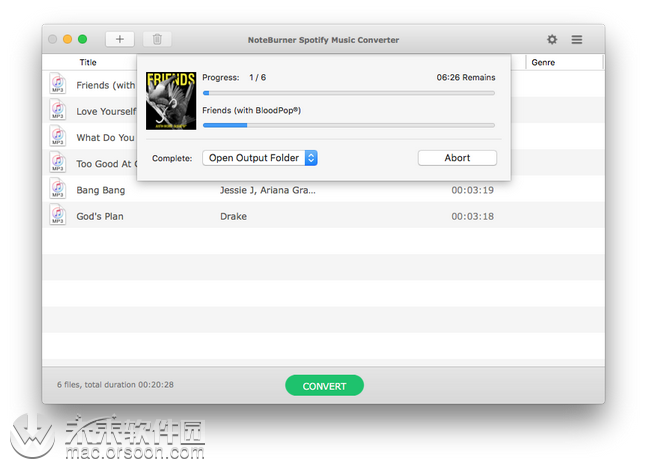
第2部分:将Spotify音乐导入iTunes库
有两种方法可以将Spotify音乐从您的计算机添加到iTunes库中。
方法1:将转换后的音乐文件或文件夹从桌面拖到iTunes窗口,完成导入。如果添加整个转换后的文件夹,则它包含的所有文件都将添加到iTunes库中。
方法2:在iTunes中,单击菜单栏>文件>添加到库,找到一个文件或文件夹,然后单击打开。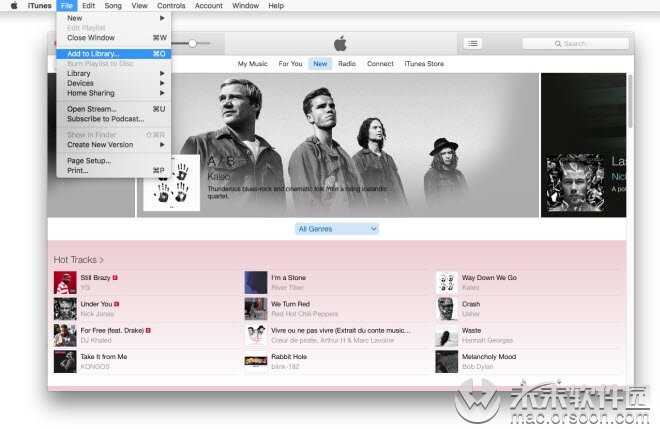 注意:NoteBurner Spotify音乐转换器的免费试用版允许您转换每首歌曲的前3分钟。您可以来Mac天空下载最新破解版本。
注意:NoteBurner Spotify音乐转换器的免费试用版允许您转换每首歌曲的前3分钟。您可以来Mac天空下载最新破解版本。